iCloud是一款出色的云服务,可以毫不费力地备份iPhone数据。
然而,当他们看到剩余的估计时间是四,几天甚至是永远时,许多用户会有点疯狂。
将iPhone备份到iCloud需要多长时间?
根据互联网连接,iPhone数据文件大小以及iPhone上的其他设置,答案与用户不同。
不用担心,我们将详细解释并向5免费提示 加快iCloud备份速度.
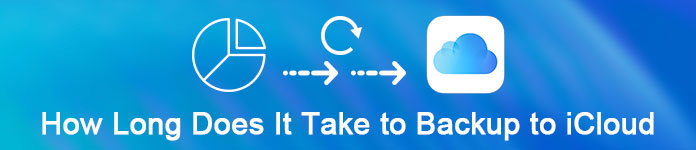
备份到iCloud需要多长时间?
iCloud备份的估计时间主要取决于iPhone数据大小和Internet连接。 当然,iPhone上的其他设置会影响结果。
我们检查了这个问题,我们在iPhone 7上进行了测试,具有稳定的Internet连接(1 Mbps)。
使用以下数据在iPhone上备份3 GB数据需要1.5小时:
- 相机胶卷中的照片和视频。
- 设备设置,如电话收藏夹,墙纸和邮件,通讯录,日历帐户。
- 应用程序数据。
- 主屏幕和应用程序组织。
- iMessage,文本(SMS)和MMS消息。
- 铃声。
- 可视语音邮件。
哇,这么久。
对于那些承担2天数进行iCloud备份和估计剩余时间的人来说,这可能是一场灾难。
那么有没有办法加速iCloud备份?
对,就是这样。
继续下一部分,以更快地进行慢速iCloud备份。
虽然将iPhone备份到iCloud需要很长时间,但您仍然可以按照本部分中的5免费提示来加速慢速iCloud备份。
让我们查看有关这5个解决方案的更多信息。
解决方案1。 检查或选择其他Internet连接
其中一个影响因素是互联网的速度,因为iCloud备份是在连接Wi-Fi的情况下进行的。 因此,要备份到iCloud的文件越多,Wi-Fi速度越慢,备份到iCloud所需的时间就越长。
只需按照以下步骤进行Internet设置即可提高iCloud备份速度。
步骤1。 首先检查Wi-Fi网络连接的无线设备是否太多。 如果是这样,请关闭这些不必要的。
步骤2。 您还可以关闭在iOS设备上使用Internet的工作应用程序。
步骤3。 尝试 在iPhone上重置网络,并再次使用它来移动快速的Internet连接。
步骤4。 如果仍然很慢,您可以为iCloud备份更改另一个可靠且快速的Internet连接。
步骤5.此外,如果您没有快速的Internet连接,则可以联系ISP进行备份。

解决方案2。 禁用大文件备份
大多数情况下,照片,视频,音频和应用程序都很大。 它们占据了iPhone的主要空间。 因此,如果将所有这些文件备份到iCloud,则需要很长时间。 您需要通过这些步骤取消这些大文件的备份。 禁用 iCloud备份照片 例如
步骤1.转到iPhone的“设置”,然后单击“ iCloud”。
步骤2.然后,找到“照片”按钮,然后单击它。
步骤3。 在出现的界面中,禁用上传突发图像或其他媒体文件。
如果您确实要备份iPhone照片,但它们确实占用了大文件,请尝试 将iPhone照片传输到PC 直接没有iCloud。
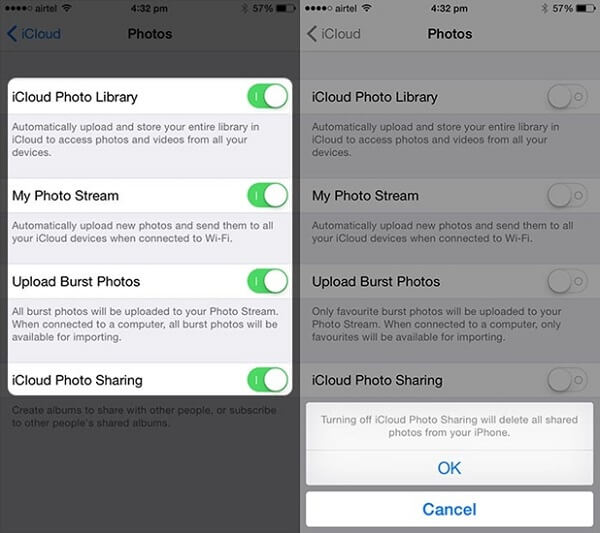
解决方案3。 关闭无用的备份
iCloud 将自动备份的项目是相机胶卷中的照片和视频、设备设置、应用程序数据、主屏幕和应用程序。
iCloud备份花费这么长时间的另一个因素是iPhone数据文件大小。
为所有数据设置iCloud备份时,毫无疑问数据大小会很大。
实际上,您可以控制您真正想要备份的大小和iPhone数据,并禁用这些无用的备份,以便更快地完成备份过程。
为此,您只需要转到“设置”>“ iCloud”>“存储和备份”>“管理存储”,然后选择要备份的项目。 如您所见,iCloud将备份很多项目。 而要备份到iCloud的文件大小是决定备份到iCloud所需时间的因素之一。
对于包含部分重要数据的iCloud备份,但您想关闭它,只需使用 iCloud备份提取器 首先访问重要数据。
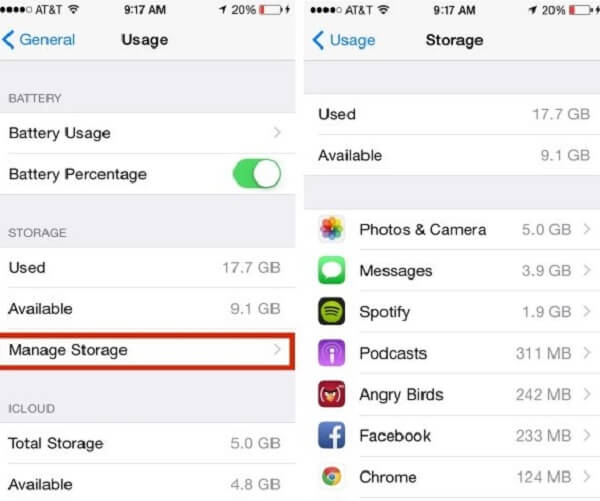
解决方案4。 使用iCloud替代方案将大型文件备份到计算机(照片,视频等)
在大多数情况下,照片和视频会占用iPhone的大部分空间,因此将它们备份到iCloud需要很长时间。 但是,照片和视频对您来说是重要的回忆,您希望将它们妥善保存。 然后您可以选择使用iTunes将其备份到计算机,而不是iCloud。
这是具体指南。
步骤1。 在您的计算机上下载并安装iTunes。 将iPhone连接到电脑,iTunes将自动打开。
步骤2.单击“设备”,然后在“设置”部分下选择“摘要”。 然后检查“此计算机”并在“立即备份”选项卡上。
步骤3.备份过程完成后,您可以通过单击“ iTunes”检查备份,选择“首选项”,然后选择“设备”。
然后,你就可以了 找到iTunes备份 在这里的电脑上查看详细信息..
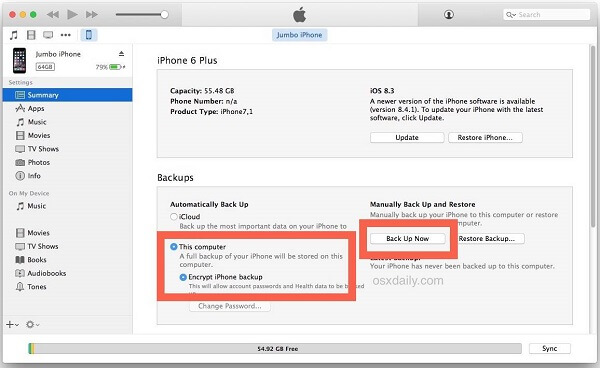
解决方案5。 清理iPhone / iPad / iPod
加速iCloud备份的最后一个解决方案是清理您的设备。 这是因为如果您的设备是群集的并且设备中有大量数据,则iCloud备份过程将花费更多时间。 那么如何清理设备的存储? 有说明。
步骤1.访问iPhone的“设置”,然后单击“常规”按钮。
第2步。选择“管理存储”选项,然后您可以查看已获取设备存储的各种应用程序和数据类型。
步骤3。 选择要清除的应用,然后删除这些应用的缓存,或者只是卸载这些无用的应用。
人们还读到:
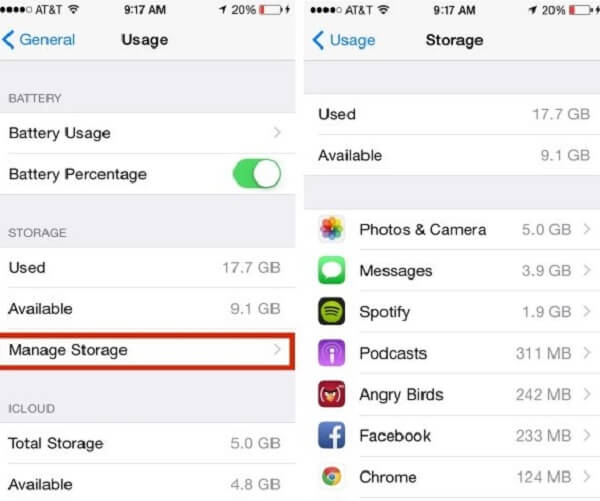
除了我们上面提供的5解决方案以加速iCloud备份,还有备份iPhone的最佳方式。 我们将在这里使用 iOS数据备份和还原
它是一款软件,可让您有选择地从iOS设备或备份中备份和恢复任何内容。 此外,它还为您提供了自由安全地加密备份的选项。

4,000,000+ 下载
步骤1.下载iOS数据备份和还原,然后在计算机上启动它。 点击界面上的“ iOS数据备份”按钮。

步骤2。 将设备连接到计算机,程序将自动检测您的iOS设备。
步骤3.选择要备份的文件,然后单击“备份”按钮以开始备份过程。
步骤4.备份过程完成后,您可以通过单击“立即查看”按钮预览所有备份内容。
部分4:iCloud备份的常见问题解答
iCloud备份如何工作?
iCloud Backup可以备份iOS设备上的数据。 在iCloud中备份数据时,您可以轻松地在新设备上还原数据或找回丢失的数据。
什么iCloud备份?
iCloud备份包括以下内容:应用程序数据,Apple Watch备份,设备设置,主屏幕和应用程序组织,iMessage,文本(SMS),MMS消息,照片和视频,购买历史记录,铃声,可视语音信箱密码等。
如何访问iCloud备份?
您可以通过iCloud.com访问iPhone / iPad / iPod Touch备份。 您需要使用Apple ID,用户名和密码登录网站(https://www.icloud.com/)。 然后,您将在网站上看到所有类型的备份文件。 然后,单击以访问某些数据。



 iPhone数据恢复
iPhone数据恢复 iOS系统恢复
iOS系统恢复 iOS数据备份和还原
iOS数据备份和还原 iOS录屏大师
iOS录屏大师 MobieTrans
MobieTrans iPhone转移
iPhone转移 iPhone橡皮擦
iPhone橡皮擦 WhatsApp转移
WhatsApp转移 iOS解锁
iOS解锁 免费HEIC转换器
免费HEIC转换器 iPhone 位置转换器
iPhone 位置转换器 Android数据恢复
Android数据恢复 损坏Android数据提取
损坏Android数据提取 Android数据备份和还原
Android数据备份和还原 手机转移
手机转移 数据恢复工具
数据恢复工具 蓝光播放器
蓝光播放器 Mac清洁卫士
Mac清洁卫士 DVD刻录
DVD刻录 PDF 转换
PDF 转换 Windows密码重置
Windows密码重置 手机镜
手机镜 视频转换器旗舰版
视频转换器旗舰版 视频编辑
视频编辑 屏幕录影大师
屏幕录影大师 PPT到视频转换器
PPT到视频转换器 幻灯片制作
幻灯片制作 免费视频转换器
免费视频转换器 免费屏幕录像机
免费屏幕录像机 免费HEIC转换器
免费HEIC转换器 免费视频压缩器
免费视频压缩器 免费的PDF压缩器
免费的PDF压缩器 免费音频转换器
免费音频转换器 免费录音机
免费录音机 免费视频木工
免费视频木工 免费图像压缩器
免费图像压缩器 免费背景橡皮擦
免费背景橡皮擦 免费图像升频器
免费图像升频器 免费水印去除剂
免费水印去除剂 iPhone屏幕锁
iPhone屏幕锁 拼图魔方
拼图魔方





